ai怎么绘制一个圆形的彩色抽奖转盘?ai中想要绘制一个简单的抽奖转盘,该怎么绘制这个转盘图形呢?下面我们就来看看详细的教程,需要的朋友可以参考下
ai中想要设计一个抽经转盘矢量图,该怎么绘制抽奖转盘呢?下面我们就来看看详细的教程。
- 软件名称:
- Adobe Illustrator CC 2018 (AI) 中文安装版 64位
- 软件大小:
- 2GB
- 更新时间:
- 2017-10-20立即下载
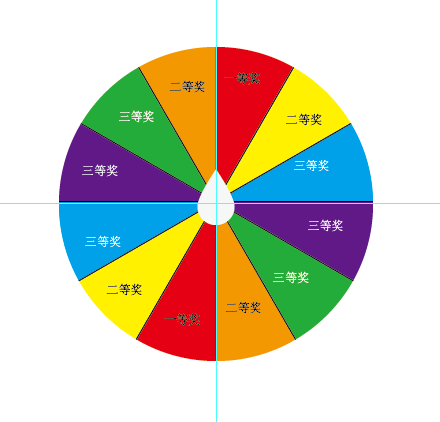
1、新建文档,命名为抽奖转盘,如图。

2、选择椭圆工具绘制一个圆形,如图。

3、拉出辅助线,相交于中心点,如图。

4、沿辅助线绘制一条直线段,如图。

5、设置旋转30度,点击复制,如图。

6、然后使用钢笔工具封口填充为黄色,如图。

7、选择黄色图形,再次双击旋转工具,如图,点击复制,

8、一直点击ctrl+d,得到如下图。

9、点击不同的区域填充不同的颜色,如图。

10、全选图形,执行对象-编组,再次绘制一个圆形,中心点于辅助线相交点重合。

11、全选,ctrl+7,得到如图。

12、使用文字输入工具,分别填入相关文字,如图。

13、中心绘制一个圆,直接选择工具拉伸顶部锚点,得到最后的抽奖转盘。

以上就是ai绘制抽奖转盘的教程,希望大家喜欢,请继续关注html中文网。
相关推荐:
以上就是ai怎么绘制一个圆形的彩色抽奖转盘?的详细内容,更多请关注0133技术站其它相关文章!








